前回の【PICに慣れる #0】では、大まかにPICについて全体の説明をしましたが、今回の【PICに慣れる #1】では実際にPICに触れていきます。
PICはプログラムを書き込むことで動作をしますが、PICにプログラムを書き込むためにはPCとPICを接続する必要があります。その機器として、PICkit3というものを今回は使用します。
PICkit3とPICは直接接続することが出来ないため、その接続方法と変換するための回路について学びます。
PICkit3はこんな感じ

これがPICkit3です。
PICkitの中でも最も安価なツールで、すべてのPICマイコンファミリに対応し、常に最新のファームウェアがダウンロードされて更新されるのでずっと使えます。
マルツなんかで純正の正規品は入手可能です。
Amazonで非純正品ですが安価でかつアップデートも含めて普通に使えてしまうPICkit3を入手することも出来ます。
PICkit3とPICのピンアサイン・ピン配置・配線方法
dsPIC33FJ06GS001の足のピンアサイン・ピン配置
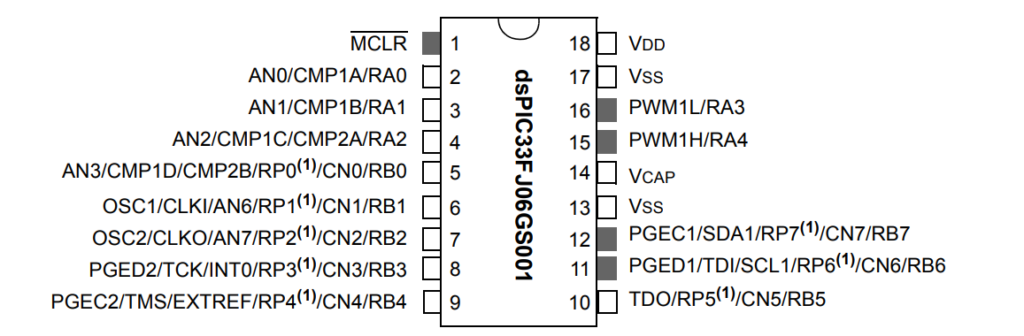
今回使用するPICは、dsPIC33FJ06GS001。例としてピンを見てみましょう。たくさんピンがありますね。書き込みに使うのはこのうちの5つのピンです。
使用するPICのデータシートを見てピンアサインを確認しておきましょう。
PICkit3のピンアサイン・ピン配置

PICkit3の足の端子を見てみましょう。全部で6ピンあり、矢印がついたところが1番ピンとなります。
- ▶1:MCLR
- 2:Vdd Target
- 3:Vss (GND)
- 4:ICSPDAT/PGD
- 5:ICSPCLK/PGC
- 6:LVP(使わない)
PICとPICkit3のピン接続方法
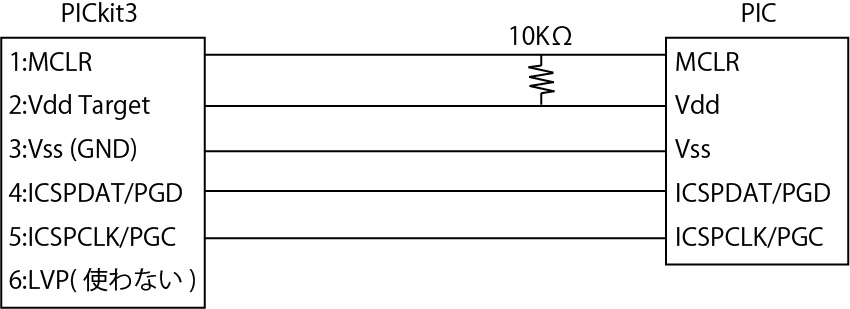
このように配線すればOK!PICの他のピンは接続する必要はありません。
PICkit3とPICを接続する変換ボードを作成しよう
PICkit対応ICSP書き込みアダプターキットを使う
配線次第であらゆるPICに対応できる「PICkit対応ICSP書き込みアダプターキット」を入手すれば、使うPICを変更した際にも配線次第で対応できるので便利です。
秋月電子などで入手可能です。

部品はこんな感じ。
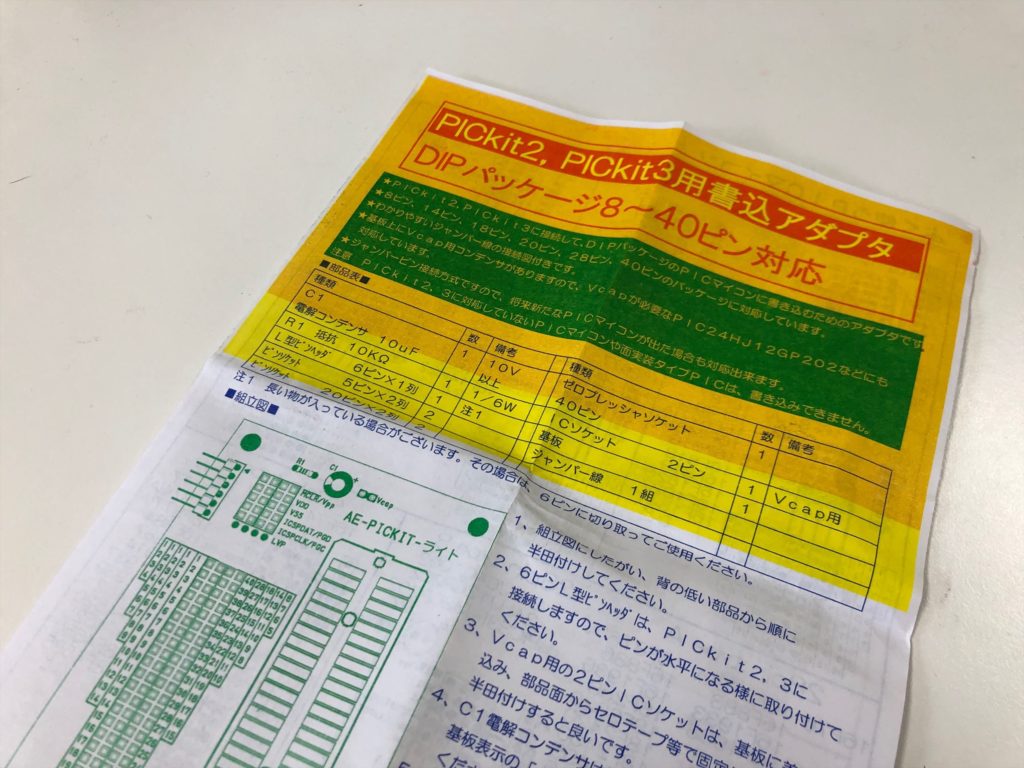
説明書が付属しているので、それに従って背の低い部品から順にハンダ付けして完成させましょう。

レバーの上げ下げでPICの固定を行えます。

ちなみに、dsPIC33FJ06GS001を使用する場合は、上の画像のように配線すればOK。
付属の説明書に大体のPICの配線方法は記載してあるのでそれを見ましょう。記載がない場合は、データシートを見て頑張ります。
PICkit対応ICSP書き込みアダプターキット以外にも以下のような完成済みアダプターもあります。
自分で書き込み回路を作成する
使うPICをコレだ!と決めたのなら、書き込み回路を作成してしまうのもアリです。書き込み回路に動作検証出来るよう一緒に組んでおけば書き込みも動作検証もPICの抜き差し不要で出来てしまうため便利です。
ユニバーサル基板にPIC、ソケット、ピンヘッダなどを用意して作成しましょう。

右の5ピンにPickit3を接続することで書き込みが出来る仕様です。
詳しくは、以下のページで解説しています。



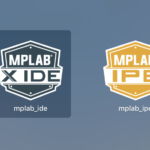

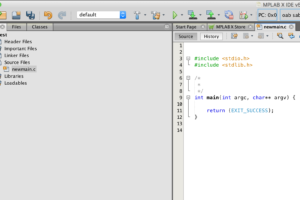

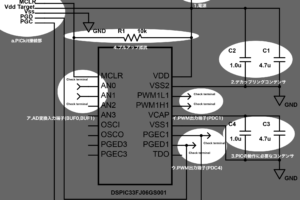


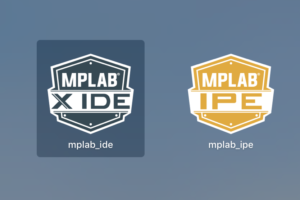

コメントを残す